API Management BizTalk WCF-BasicHTTP 엔드포인트 게시
BizTalk 관리 콘솔을 사용하여 Azure API Management 내의 엔드포인트로 BizTalk WCF-BasicHTTP 수신 위치를 노출합니다. Azure Portal API Management 사용하여 BizTalk에서 API Management 통해 SOAP 엔드포인트를 노출할 수도 있습니다.
팁
API Management 것은 이 Azure 서비스에 대해 이해하고 자세히 알아볼 수 있는 훌륭한 리소스입니다.
필수 구성 요소
- Azure API Management 구성 및 설정
- BizTalk 컴퓨터와 API Management instance 간에 가상 네트워크 만들기
Azure Portal API Management 사용하여 만들기
Azure Portal API 관리를 열고 API를 선택합니다.
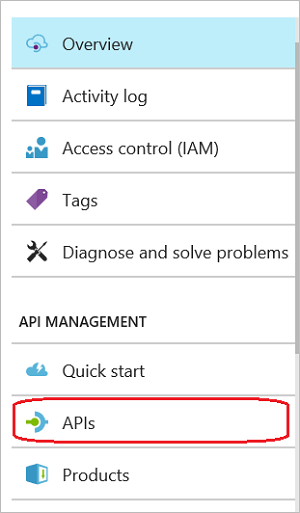
WSDL을 선택합니다.
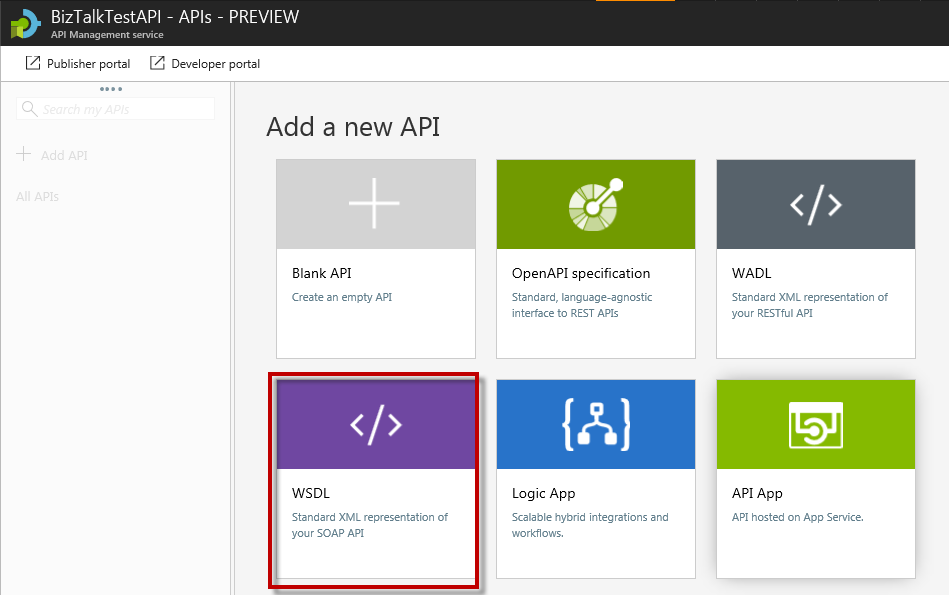
WSDL 속성을 구성합니다.
WSDL 사양 : BizTalk SOAP 엔드포인트에 대한 전체 URI를 입력합니다. 예를 들어
http://10.0.31.22/RestEndPoint/OrderIncome.svc?wsdl또는http://biztalkfp1.westus.cloudapp.azure.com/RestEndPoint/OrderIncome.svc?wsdl와 같이 입력합니다.SOAP 통과 또는 SOAP to REST : 기본 설정을 선택합니다.
- SOAP에서 REST로: 기존 SOAP 기반 웹 서비스에서 REST 기반 HTTP API 만들기
- SOAP 통과: SOAP API의 프록시 역할을 합니다.
원하는 표시 이름, 이름, 설명, API URL 접미사, 제품 및 버전을 입력합니다.
완료되면 WSDL 구성은 다음과 같습니다.
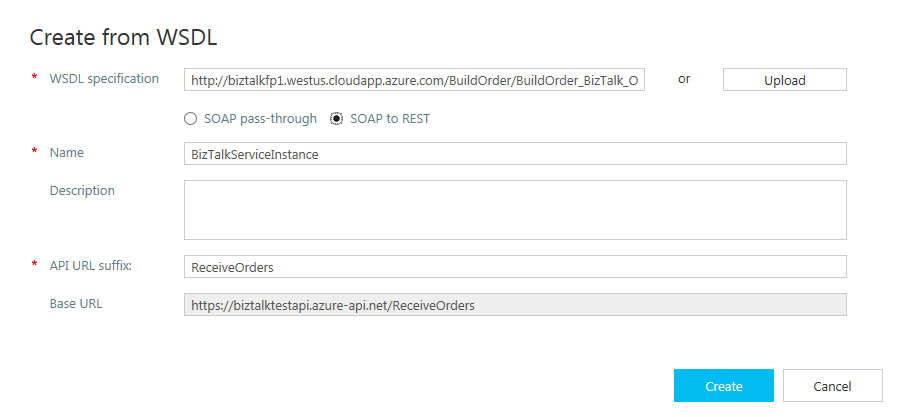
만들기를 선택합니다.
BizTalk 관리를 사용하여 만들기
참고
이 기능은 WCF-BasicHTTP 수신 위치에서 지원됩니다.
BizTalk 관리 콘솔에서 WCF-BasicHTTP 수신 위치를 마우스 오른쪽 단추로 클릭하고 게시를 선택하여 API Management.
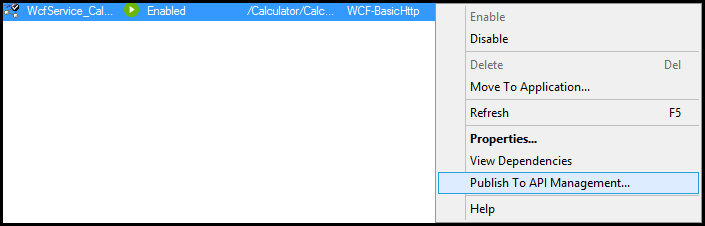
API 관리 속성을 구성합니다.
Azure 구독에 로그인하고 API 관리 서비스가 있는 구독 및 리소스 그룹을 선택한 다음, 서비스를 선택합니다.
WSDL 사양 링크는 WSDL 파일로 자동으로 채워집니다. localhost를 BizTalk Server DNS 이름 또는 IP 주소로 바꿉니다.
SOAP 통과 또는 SOAP to REST를 선택합니다.
SOAP에서 REST로: 기존 SOAP 기반 웹 서비스에서 REST 기반 HTTP API 만들기
SOAP 통과: SOAP API의 프록시 역할을 합니다.
API URL 접미사를 변경한 다음 다른 API 형식을 사용하여 다시 게시하여 두 가지 방법으로 API를 게시할 수 있습니다.
API 이름은 수신 위치 이름으로 자동으로 채워집니다.
API 소비자가 사용할 API URL 접미사를 선택합니다.
완료되면 속성은 다음과 유사하게 표시됩니다.

게시를 선택합니다. 성공하면 수신 위치는 Azure Portal API Management 서비스로 표시됩니다.
더 많은 작업을 수행합니다.
Azure API Management Logic Apps를 비롯한 많은 Azure 서비스에서 사용되는 강력한 서비스입니다. API Management API, 캐싱 등에 액세스할 수 있는 속도 제한 및 할당량을 비롯한 많은 기능이 포함되어 있습니다. 시작하려면 API Management?을 참조하세요.
피드백
출시 예정: 2024년 내내 콘텐츠에 대한 피드백 메커니즘으로 GitHub 문제를 단계적으로 폐지하고 이를 새로운 피드백 시스템으로 바꿀 예정입니다. 자세한 내용은 다음을 참조하세요. https://aka.ms/ContentUserFeedback
다음에 대한 사용자 의견 제출 및 보기